
- •ІнформаційнЕ забезпечення юридичної діяльності
- •Дніпропетровськ-2011
- •1. Використання програми ms PowerPoint для створення презентацій у юридичної та комерційній діяльності
- •1.1. Побудова презентації
- •1.1.1. Створення нової презентації
- •1.1.2. Звичайний режим перегляду
- •1.1.3. Додавання нового слайда
- •1.1.4. Замітки доповідача
- •1.2.1. Зміст презентації
- •1.2.2. Підсумковий слайд
- •1.2.3. Майстер автозмісту
- •1.2.5. Імпорт структури з інших додатків
- •1.2.6. Сортувальник слайдів
- •1.2.7. Додавання і видалення слайдів
- •1.2.8. Переміщення слайдів між презентаціями
- •1.2.9. Шаблон дизайну і колірна схема
- •1.3. Форматування слайда
- •1.3.1. Шрифт, маркери і відступи абзаців
- •1.3.3. Переміщення і масштабування об'єктів
- •1.3.4. Редагування зразка слайда
- •1.4. Графічні об'єкти
- •1.4.1. Додавання малюнків та автофігур
- •1.4.3. Додавання і переміщення блоків
- •1.4.4. Форматування блоків
- •1.5. Публікація та показ презентації
- •1.5.1. Публікація презентації
- •1.5.2. Організація переходів
- •1.5.4. Приховання слайдів
- •1.5.5. Хронометраж
- •1.5.6. Запуск слайд-фільму
- •1.6. Варіанти індивідуальних завдань по теме «Використання програми ms PowerPoint для створення презентацій у юридичної та комерційній діяльності»
- •2. Використання інформаційно-правової системи "Ліга: Закон" (у локальної комп'ютерної мережі)
- •2.1. Основи роботи в системі "ліга: закон"
- •2.1.1. Вступ.
- •2.1.2. Структура робочого вікна.
- •2.1.3. Пошук документів.
- •2.1.4. Відкриття документа.
- •2.1.5. Роздрукування документа.
- •2.1.6. Пошук документів по конкретних реквізитах.
- •2.1.7. Пошук конкретного документа за словами з тексту (пошук по контексту)
- •2.1.8. Пошук по тематичних напрямках.
- •2.1.9. Пошук по нових надходженнях.
- •2.2. Завдання для виконання:
- •3. Контрольні питання.
- •4. Література.
- •5. Додаток: Нормативні документи для завдань на пошук у системі "Ліга: Закон".
- •3. Робота в мережі Інтернет
- •3.1. Загальні відомості про Internet
- •3.1.1. Поняття про склад та сервіси Internet.
- •3.1.2. Адресація в мережі Інтернет
- •Protocol://host.Domain/path/объект,
- •3.1.3. Оглядачі (браузери) - програми перегляду Web-сторінок
- •1.4. Настроювання оглядача.
- •1.5. Відкриття Web-сторінок і робота з пошуковими системами
- •1.6. Стандартні можливості Windows-додатків у оглядачі.
- •1.7. Електронна пошта та її використання.
- •3. Створення Web-документів для Internet
- •3.1. Побудова Web-вузла
- •3.1.1. Майстер Web-вузла
- •3.2. Режими перегляду
- •3.1.3. Навігація по вузлу
- •3.1.4. Гіперпосилання
- •3.1.5. Звіти про Web-вузол
- •3.2. Оформлення Web-вузла
- •3.2.1. Вибір оформлення
- •3.1.2. Загальні поля елементів
- •3.3 Редактор Web-сторінок и перегляд сторінок
- •3.3.1. Форматування тексту
- •3.3.2. Робота з таблицями
- •3.3.3. Використання списків
- •3.3.4. Додавання гіперпосилань
- •3.3.5. Додавання малюнка на Web-сторінку
- •3.3.6. Підбір Фону сторінок
- •3.3.7. Використання Панелей навігації
- •3.3.8. Використання Закладок
- •3.3.9. Перегляд сторінки Web-Вузла у вигляді html- кода
- •3.4. Перегляд сторінок та публікація Web-вузла у мережі Internet
- •3.4.1. Попередній перегляд
- •Http://www.Sasha805031.Narod.Ru
- •3.5. Варианты індивідуальних завдань до розділу "розробка Web-вузлів для Internet".
- •5. Інформаційні системи у юридичній та правоохоронної практиці
- •5.1. Робота зі списками як з базами даних
- •5.1.1. Основні принципи роботи зі списками як із базами даних.
- •Рядки списку називаються записами, а стовпці - полями.
- •5.1.2. Сортування списків і діапазонів
- •5.1.4. Використання проміжних результатів для аналізу списку.
- •5.1.5. Обробка списків за допомогою форми
- •5.1.6. Застосування фільтрів для аналізу списків
- •5.1.6.1. Використання автофільтру
- •5.1.6.3. Використання функцій суммесли і счётесли
- •Які критерії можна задавати в команді форма ?
- •Практичне завдання № 1 (4 год.) створення і використання бази даних у Excel
- •5.2.1. Основні поняття.
- •5.2.3. Практичне завдання № 3 консолідація даних по заголовках рядків і стовпців.
- •5.3. Варіанти індивідуальНих завдаНь по роботі зі списками ms excel:
- •Варіант 2 «Співробітники»
- •Варіант 3 «Бібліотека»
- •Варіант 4 «Тенісисти»
- •Варіант 5 «Фільмотека»
- •Варіант 6 «Погода у світі»
- •Варіант 7 «Бюро зайнятості»
- •Варіант 8 «Вкладники банку»
- •Варіант 9 «Власники машин»
- •Варіант 10 «Склад»
- •Варіант 11 « Мої улюблені музичні групи»
- •Варіант 13 «Ліки в таблетках»
- •Варіант 14 «Хіти місяця»
- •Варіант 15 «Музика на cd»
- •Варіант 16 «Креми для особи»
- •Варіант 17 «Дитяча косметика»
- •Варіант 18 «Туалетна вода»
- •Варіант 19 «Ліки в ампулах»
- •Варіант 20 «Магазин жіночого взуття»
- •Варіант 21 «Декоративна пудра»
- •Варіант 22 «Салон чоловічих сорочок»
- •Варіант 23 «Дитячі м'які іграшки»
- •Варіант 24 «Магазин сувенірів»
- •Варіант 25 «Магазин ручних годин»
- •Варіант 26 «Магазин настільних і настінних годиннікив»
- •Варіант 27 «Магазин дитячого взуття»
- •Варіант 28 «Магазин зошитів і блокнотів»
- •Варіант 29 «Магазин ламп»
- •Варіант 30 «Домашня аптека: вітаміни в таблетках»
- •Варіант 31 «Склад цукерок (вагарень)»
- •Варіант 32 «Склад цукерок ( в упакуванні)»
- •Варіант 33 «Склад розчинної кави»
5. Інформаційні системи у юридичній та правоохоронної практиці
5.1. Робота зі списками як з базами даних
5.1.1. Основні принципи роботи зі списками як із базами даних.
У Excel присутні засоби, що дозволяють обробляти інформацію, організовану за принципом простих баз даних. Це так називані засоби роботи зі списками. Списки складаються з даних однакової структури. Щоб досягти максимальної ефективності в роботі зі списками, при формуванні списків необхідно виконувати наступні правила:
дані в межах одного стовпця повинні бути однорідні (одного типу);
стовпці однозначно пойменовані;
кожен рядок повинен бути унікальним;
звертання до даних довільно;
список не містить порожніх рядків.
При створенні списку не рекомендується створювати додаткові рядки, що відокремлюють заголовки стовпців і заповнені символами "тире", чи знаками рівності, тому що Excel може розглядати такі рядки як дані.
Рядки списку називаються записами, а стовпці - полями.
Основними видами обробки баз даних у Excel є сортування з аналізом отриманих результатів, пошук і витяг даних.
5.1.2. Сортування списків і діапазонів
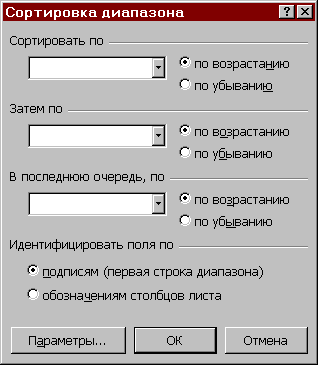 Рис.
5.1. Діалогове вікно "Сортировка
диапазона".
Рис.
5.1. Діалогове вікно "Сортировка
диапазона".
Excel надає різні способи сортування даних. Можна сортувати рядки чи стовпці в зростаючому чи убутному порядку (текстові дані - в алфавітному чи зворотно алфавітному порядку). Крім того, Excel дозволяє створити свій власний порядок сортування. При сортуванні по рядках змінюється порядок їхнього розташування в списку, у той час як порядок розташування стовпців залишається колишнім. При сортуванні по стовпцях відповідно змінюється порядок розташування стовпців. Зміна розташування рядків (чи стовпців) приводить до того, що в обраному як критерій стовпці (рядку) дані стають упорядкованими.
При одному звертанні до команди "Сортировка" Excel дає можливість здійснити три рівні сортування. Діалогове вікно "Сортировка диапазона" викликається командою "Данные"-"Сортировка" (Рис. 1). При цьому курсор повинний знаходитися всередині діапазону даних списку. Якщо ж сортуванню піддається частина списку, то вона повинна бути попередньо виділена. У полях зі списками, що розкриваються, "Сортировать по", "Затем по", "В последнюю очередь, по " задаються заголовки стовпців (чи рядків), по яких повинна здійснюватися сортування.
Перемикач "Идентифицировать поля по" у нижній частині вікна діалогу встановлюється в положення "Подписям". У цьому випадку заголовки стовпців (рядків) не будуть включені в сортування. Якщо результат сортування виявився незадовільним, можна використовувати команду "Правка"-"Отменить Сортировка" для відновлення попереднього стану списку.
Для вибору сортування по рядках чи по стовпцях потрібно скористатися кнопкою "Параметры" діалогового вікна "Сортировка диапазона" і установити перемикач "Сортировать" у відповідне положення ("Строки диапазона" чи "Столбцы диапазона").
Для застосування користувальницького порядку сортування необхідно створити НОВЫЙ СПИСОК, вибравши команду "Сервис"-"Параметры"-"Списки", а потім, натиснувши кнопку "Параметры" у вікні діалогу "Сортировка диапазона", розкрити список поля "Сортировка по первому ключу" і вибрати потрібний список.
5.1.3. Приклади сортування списку.
Первинна таблиця приведена на Рис. 2. Результати сортування по статі представлені на Рис. 3. Результати сортування по статі й окладу представлені на Рис. 4. Результати сортування по статі, прізвищу і посаді представлені на Рис. 5.
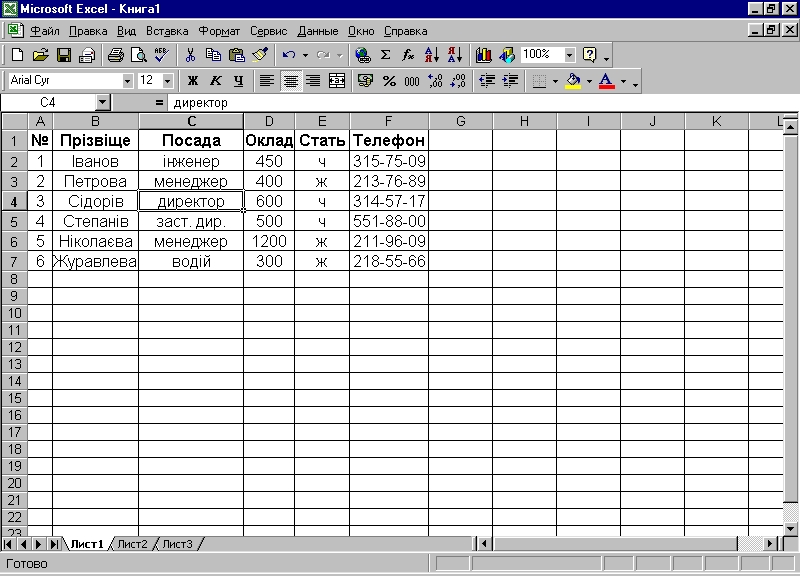
Рис. 5.2. Первинна таблиця.
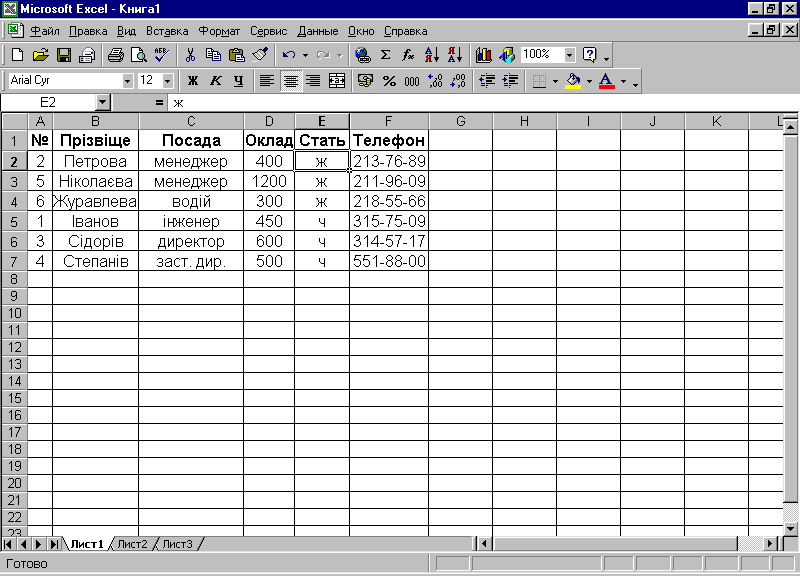
Рис. 5.3. Результати сортування по полю "Стать".
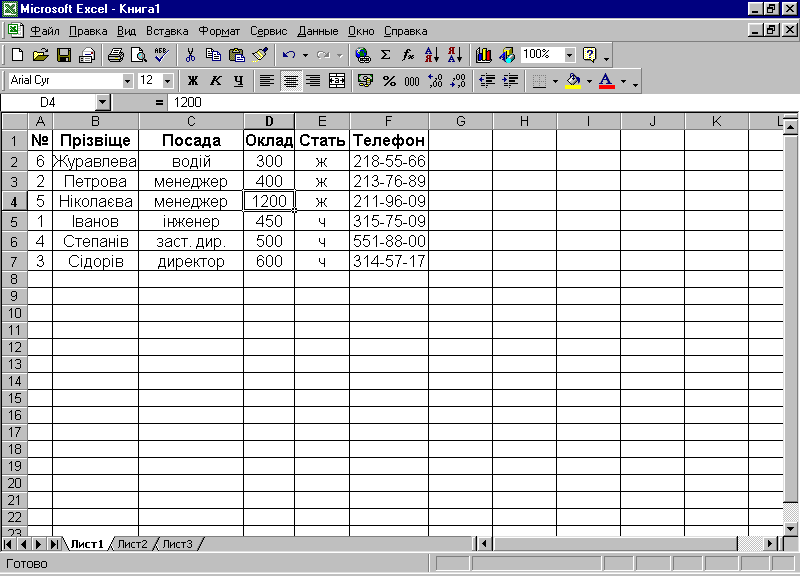
Рис. 5.4. Результати сортування по полям "Стать" (перше поле) та "Оклад" (друге поле).
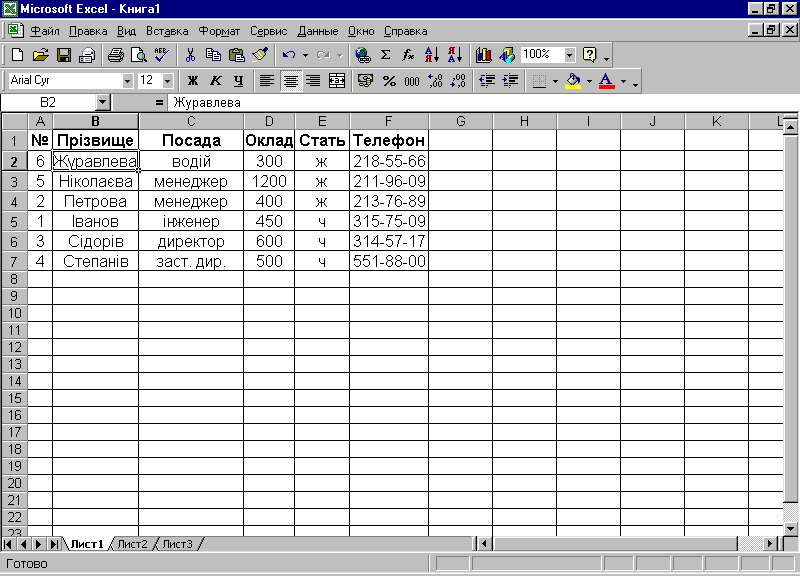
Рис. 5.5. Результати сортування по полям "Стать", "Прізвище" та "Посада".
